Vmware系列--Vmware用仅主机方式搭建多台共享网络的linux操作系统
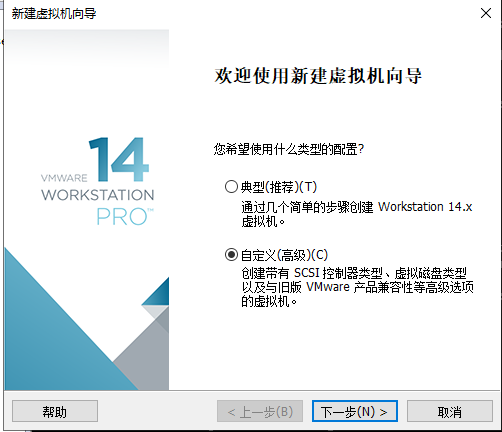
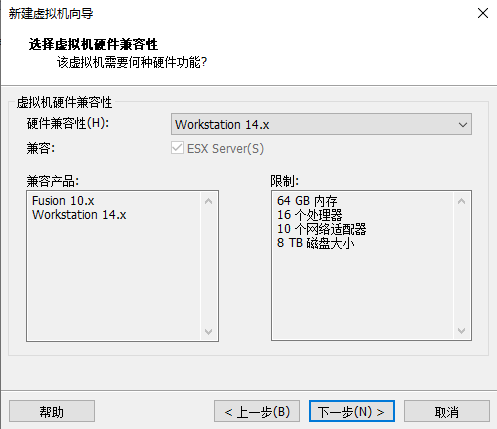




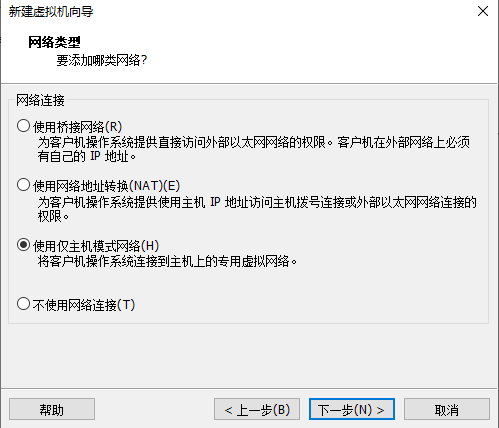






按照上述方式开启3台虚拟机,一台,master节点,2台node节点
此处顺便了解一下VMware三种虚拟机网络模式的区别
桥接模式:拥有自己的IP地址,并且IP地址和主机处于同一个网段,比如主机是192.168.4.230,那么虚拟机IP也是192.168.4.X,相当于一台新的电脑,可以被外部访问
NAT模式:与主机共享IP地址,主机没办法访问虚拟机上的服务,不建议使用
仅主机模式:只能与主机网络互联,外部无法访问,拥有自己的虚拟IP地址,比如主机是192.168.4.230,那么虚拟机IP可以自己分配一个范围
(下方网关相关的知识,为什么只能是192.168.68.254可以从这张图找到答案,思考:为什么网关可以是192.168.68.254,但是分配的IP却可以是192.168.68.1,反之亦可?网关,可以理解成一个个站点,网络从一个站点中转到下一个站点的中间站,同一网关下的互联网设备都处于同一个网段下,但是IP地址却可以不同,将VMware Network Adapter VMnet1理解为一个路由器即可)

VMware仅主机模式下配置网络:
https://blog.csdn.net/brantykl/article/details/123304723
在此处遇到了一个非常棘手的问题,花了2个小时才解决好
首先,配置好网络后发现无法与宿主机ping通,后面通过查看宿主机的ipconfig才发现虚拟网卡VMware Network Adapter VMnet1:无论怎么修改都未生效,一直是169开头的,后面才发现是因为勾选了这个地方导致,试了各种办法修复都不行,最后取消勾选后即可修改VMware Network Adapter VMnet1成功,修改ip后需要关闭虚拟机防火墙,并且设置window防火墙为虚拟机可以访问
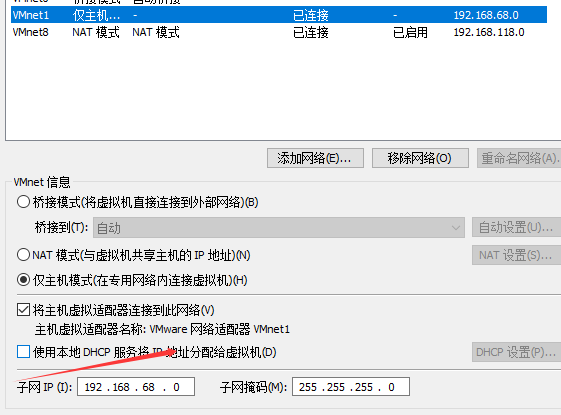

测试虚拟机与宿主机能互相ping通后,又遇到了新的问题,那就是虚拟机无法访问www.baidu.com,后发现需要虚拟机共享主机网络才能访问,修改虚拟机共享网络后发现VMware Network Adapter VMnet1 ip又变成192.168.137.1,需要手动重置为192.168.68.254,手动重置后依然无法上网,后发现必须将虚拟机网关设置为192.168.68.254,即默认网关:VMnet1的IP地址(宿主机端)。
虚拟机网络配置
vi /etc/sysconfig/network-scripts/ifcfg-ens33
TYPE=Ethernet
PROXY_METHOD=none
BROWSER_ONLY=no
BOOTPROTO=static
DEFROUTE=yes
IPV4_FAILURE_FATAL=no
IPV6INIT=yes
IPV6_AUTOCONF=yes
IPV6_DEFROUTE=yes
IPV6_FAILURE_FATAL=no
IPV6_ADDR_GEN_MODE=stable-privacy
NAME=ens33
UUID=731f3b72-f8bd-4e82-b576-093350b53351
DEVICE=ens33
ONBOOT=yes
IPADDR=192.168.68.3
GATEWAY=192.168.68.254
NETMASK=255.255.255.0
DNS1=8.8.8.8
DNS2=114.114.114.114
配置后重启生效
systemctl restart network.service
测试ping www.baidu.com终于成功!(此处需要了解网关的相关知识,为什么网关只能是VMnet1的IP地址,即192.168.68.254,而不能是192.168.68.1)

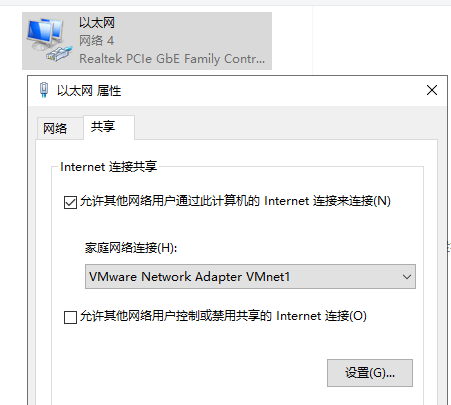
VMvare仅主机模式网络配置步骤:
(一)虚拟网络基础配置
打开VMware菜单栏:编辑 → 虚拟网络编辑器。
选择VMnet1(仅主机模式)→ 点击【更改设置】获取管理员权限。
设置子网IP段(如192.168.50.0),确保与宿主机物理网络不在同一网段。
启用DHCP服务:配置起始IP(192.168.50.128)和结束IP(192.168.50.254)。
(二)宿主机网络共享设置
打开宿主机网络适配器设置。
右键物理网卡(有线/无线)→ 属性 → 共享 → 勾选【允许其他网络用户通过此计算机的Internet连接来连接】。
选择共享给VMware Network Adapter VMnet1 → 确认保存。
(三)虚拟机网络配置
将虚拟机网络适配器设置为仅主机模式。
进入虚拟机操作系统配置静态IP:
IP地址:192.168.50.x(在DHCP范围内)。
子网掩码:255.255.255.0。
默认网关:VMnet1的IP地址(宿主机端)。(本来一切都卡在无法联网这一步,查了很多资料都无法解决,然后突然百度AI这个回答引起了我的注意,没想到问题正出在这里,这就是所谓的山重水复疑无路,柳暗花明又一村吧)
DNS:设置为宿主机物理网卡DNS或公共DNS(如8.8.8.8)。
验证网络连通性:
测试宿主机与虚拟机互ping。
在虚拟机执行ping www.baidu.com验证外网访问。
关键注意事项
防火墙配置:需在宿主机防火墙开放VMnet1的网络访问权限。
IP冲突预防:确保虚拟机IP在DHCP分配范围内且未被占用。
网络重置操作:若配置后网络异常,可通过虚拟网络编辑器的【还原默认设置】重新初始化。
以上忙活了3个小时,终于搭建好网络环境,继续学习k8s的相关知识~~
第二天开机发现虚拟机又不能上网了,排查半天无果,将电脑网络共享关闭重新打开后恢复正常,我真是日了狗了。






 浙公网安备 33010602011771号
浙公网安备 33010602011771号